Les serveurs SoYouStart sont une nouvelle gamme de serveurs dédiés qui sont proposés par OVH. Il s’agit de serveurs dédiés plus puissants que les traditionnels Kimsufi, souvent identifiés low-costs, qui vont vous permettre d’héberger tous vos projets d’infrastructure : hébergement web, virtualisation, hosting de serveurs de jeux, revente… et bien plus encore !
Je test un serveur dans cette gamme depuis quelques semaines et pour l’instant je suis vraiment conquis. De bonnes performances, des prix raisonnables et un avantage intéressant des IP Fail-Over gratuites ! En fait non, pas exactement. Mais, vous pouvez disposer de 16 IP Fail-Over qui vous seront facturées chacune 2 € à l’activation certes, mais sans aucun frais mensuel récurrents ! Et bien sûr, vous pouvez toujours en avoir encore davantage si besoin…

Vu que j’ai un peu galéré à configurer ma première IP, je vous propose de voir comment faire. Dans mon cas, il s’agit d’un Windows Server.
Etape 1 – Création de votre IP Fail-Over
Pour cela connecter sur le Manager d’OVH SoYouStart et dans la section IP, faîtes votre nouvelle commande d’IP. A vous de choisir le nombre. Après quelques instants, vous recevrez un email de confirmation vous expliquant comment les utiliser (je vais y revenir) mais elles apparaîtront également dans le Manager.
Nous devons donc maintenant provisionner une IP pour notre machine virtuelle.
Sélectionnez l’IP qui vous intéresse et cliquez sur l’engrenage et choisissez Add a virtual Mac.
Dans la fenêtre qui s’affiche :
- Indiquez le nom de la machine virtuelle concernée. c’est-à-dire le hostname (et non pas le FQDN si jamais vous disposiez d’un domaine AD ou autre).
- Sélectionnez le type de virtual mac. Dans mon cas, il s’agit d’un ESXi sur lequel je virtualise mes machines virtuelles donc je choisi très logiquement vmware (à adapter en fonction de vos besoins).
- Sélectionnez enfin Create a new virtual MAC address.
Après quelques instants, vous revenez à la liste des IP et vous verrez que votre IP dispose désormais d’un MAC Address. Vous devez donc assigner cette MAC Address à la VM en question qui utilisera cette nouvelle IP.
Par exemple, si vous utilisez un ESXi comme c’est mon cas, éditez les paramètres de la machine virtuelle ; et pour l’interface qui sera connectée sur le réseau extérieur, configurez la MAC Address en mode manuel avec la valeur que vous venez d’obtenir (si votre VM était démarrée vous devrez la stopper pour configurer ce paramètre).
Etape 2 – Configuration de votre IP Fail-Over sur votre VM
Une fois votre VM provisionnée et la MAC Address correctement configurée, il ne vous reste plus qu’à paramétrer l’interface réseau.
D’une manière générale, vous devez être capable de renseigner les éléments suivants :
- IP Address : correspond à votre IP Fail-Over ;
- Subnet mask : permet de distinguer la partie de l’adresse utilisée pour le routage et celle utilisable pour numéroter des interfaces ;
- Default gateway : là où tout le trafic est envoyé lorsqu’il est destiné à des réseaux externes pour être ensuite routé ;
- DNS Server : serveur qui vous permet de résoudre les noms DNS en IP.
Concrètement pour remplir les différents champs précédemment nommés, procédez comme suit :
- IP Address : correspond à l’IP Fail-Over telle qu’elle vous a été directement communiquée par OVH ;
- Subnet mask : 255.255.255.255 ;
- Default gateway : si l’IP de votre serveur principal est la suivante : 123.456.789.012 alors l’IP à utiliser en tant que Default Gateway est la suivante : 123.456.789.254. La même IP que le serveur principal en remplaçant le dernier groupe par 254, donc.
- DNS Server : 213.186.33.99 qui correspond à un serveur DNS d’OVH mais libre à vous d’utiliser le DNS de Google par exemple : 8.8.8.8.
Vous allez voir un avertissement. Si vous avez suivi les indications qui précèdent, vous pouvez valider tout de même et l’ignorer.
Plus d’informations :
- Utilisation IP Fail-Over OVH : http://guide.ovh.com/BridgeClient
- DNS OVH : http://guide.ovh.com/NouveauxServeursDns


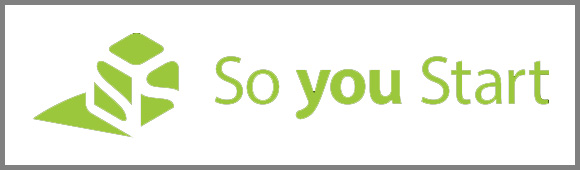
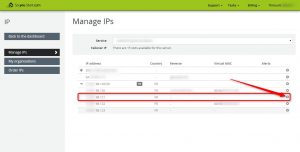


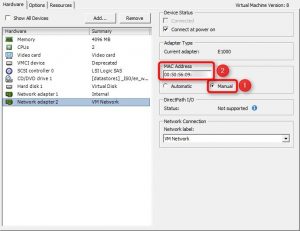
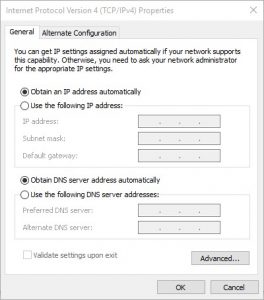
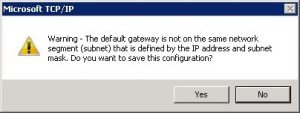






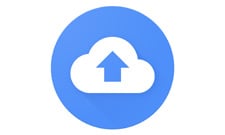


> Sélectionnez le type de virtual mac. Dans mon cas, il s’agit d’un ESXi sur lequel je virtualise mes machines virtuelles donc je choisi très logiquement vmware (à adapter en fonction de vos besoins).
Je me demande quel est l’impact de cette partie : une mac virtuelle ovh ou une vmware … Est-ce que vmware inclut les autres mécanismes de virtualisation et que « ovh » est reservé à autre chose ?
Hello Crazy, c’est une excellente question et je dois avouer que me concernant, comme toi, j’utilise ESXi donc le choix de cliquer VMware me paraissait logique. Mais je n’ai pas encore eu l’occasion de tester l’autre option… tiens moi au courant si tu fais le test 🙂